教你两个录屏软件的使用的方法把屏幕内容录制下来
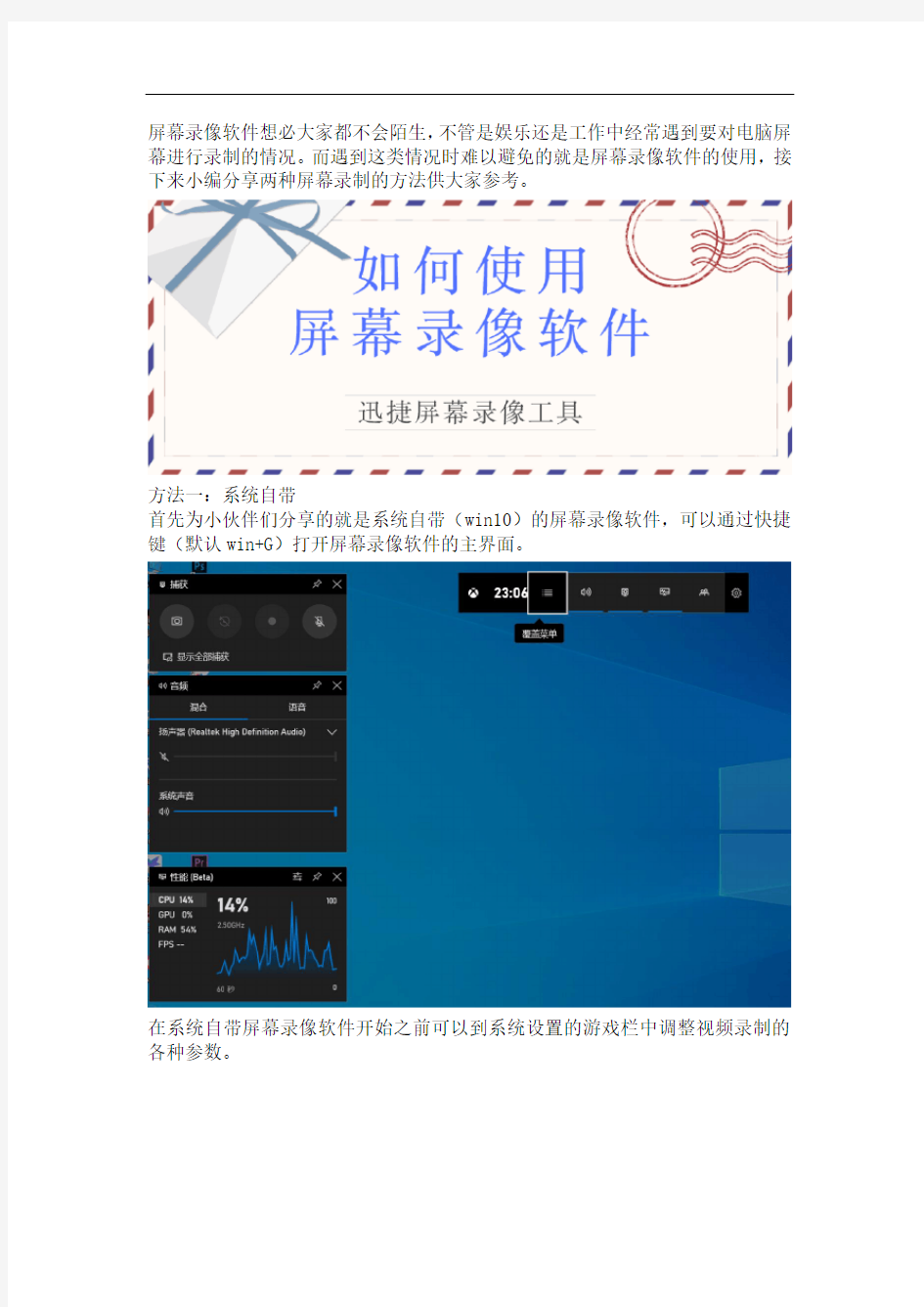
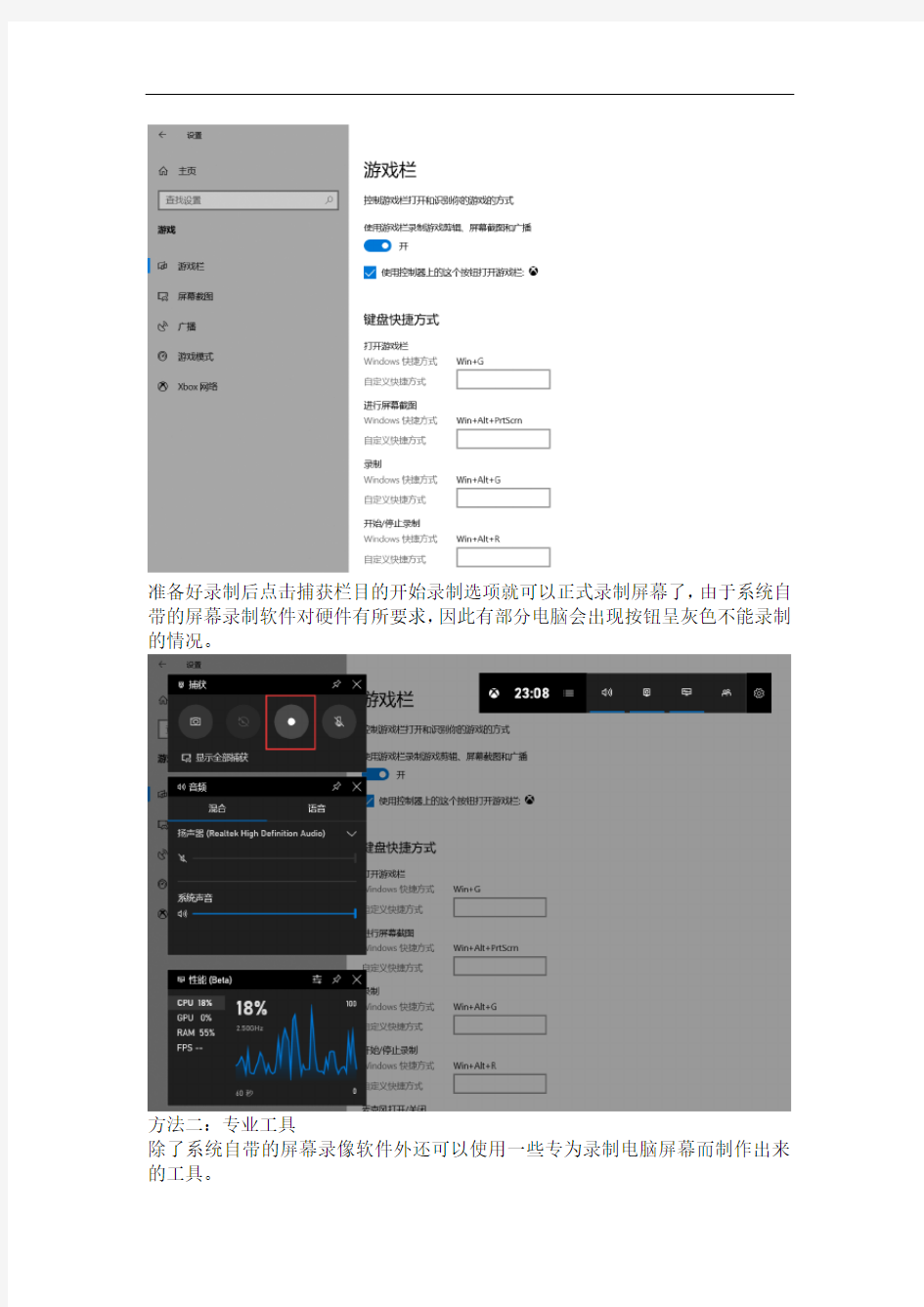
屏幕录像软件想必大家都不会陌生,不管是娱乐还是工作中经常遇到要对电脑屏幕进行录制的情况。而遇到这类情况时难以避免的就是屏幕录像软件的使用,接下来小编分享两种屏幕录制的方法供大家参考。
方法一:系统自带
首先为小伙伴们分享的就是系统自带(win10)的屏幕录像软件,可以通过快捷键(默认win+G)打开屏幕录像软件的主界面。
在系统自带屏幕录像软件开始之前可以到系统设置的游戏栏中调整视频录制的各种参数。
准备好录制后点击捕获栏目的开始录制选项就可以正式录制屏幕了,由于系统自带的屏幕录制软件对硬件有所要求,因此有部分电脑会出现按钮呈灰色不能录制的情况。
方法二:专业工具
除了系统自带的屏幕录像软件外还可以使用一些专为录制电脑屏幕而制作出来的工具。
在录制视频之前可以在首页栏目对录制的视频、音频、画质、格式和模式的相关参数进行调整。
相关的录制参数都调整完毕后在下方点击开始录制选项即可对当前屏幕进行录制,而后点击右下角的矩形框即可结束并保存录制的视频。
以上就是两种常用的屏幕录制软件的使用方法,录制的方式大体上都是一致的,然而相比起来后者能够使录制的方式更加个性化。今天的分享就到这里哦,感谢小伙伴们的阅读!
教你使用录屏软件录制高质量视频的方法
对于经常使用电脑的人群来说录像软件是经常需要使用到的一款工具,在很多场景都可以使用到。较为常见的场景包括:将办公软件的使用方法录制成教程、上网课时录制所讲内容等。然而网络上能找到的录像软件有很多且质量上也是参差不齐的,下面教你用录像软件录制高质量视频的方法。 录制类型: 使用录像软件录制电脑屏幕的方案通常分为两类,即第三方专业录像软件和电脑自带录像软件。 方法一: 在两类录制方案中我们首先可以使用到专业的录像软件对电脑屏幕进行录制,正式录制屏幕之前我们看到迅捷屏幕录像工具的主页面板可以调整视频、音频、画质、格式和模式等屏幕录像的参数,我们根据自身需要对这些参数进行调整即可。
随后通过菜单栏的设置按钮来到调整录制效果的面板,在这里我们可以定义录像软件在录制屏幕时面板的显示状态及鼠标指针显示显示效果等参数。 当屏幕录制的各项参数调整完毕后点击开始录制按钮就可以依据各项参数对当前屏幕进行录制,录制的同时还可以暂停/继续录制,而后点击右下角的灰白矩
形框就可以结束并保存录制的视频内容。除了点击相应的录制按钮外还可以通过多种快捷键快速录制屏幕。 方法二: 除了使用专业的录像软件外,部分win10电脑还有基于‘xbox’而来的自带录像软件。这个录像软件的激活方式默认为‘win+G’,当录制面板激活后可以调整音频录制方式等多个参数。 音频等录制参数调整好后点击捕获系列的开始录制按钮就可以正式对当前屏幕进行录制了,但是部分电脑由于硬件不满足自带录像软件的需要会出现不能录制
屏幕并出现提示的情况。 录像软件怎么录制高质量视频的方法了解了吧,以上两种方式都可以对当前电脑屏幕进行录制,但是部分电脑会由于系统版本和硬件原因导致不能使用自带录制方式录制屏幕,这时专业录像软件的优势就呈现出来了,希望以上两种录制电脑屏幕的方法可以帮助到你们哦!
关于三分屏课程录制软件的操作说明 (1)
三分屏课程录制的操作说明和PPT等课件录制的技术要求和注意事项 一、关于三分屏课程录制软件的录制教师的操作说明 三分屏课程录制软件是录制三分屏课程所必须使用的工具。该软件具有自动拍摄的功能,极大简化了课程录制时的工作组成。在教师录制三分屏的过程中,需要主讲老师自己来控制几个基本的键,以保证录制工作的顺利进行。 以下分别介绍需要录制教师自行控制的操作步骤: 1、录制课程的起始画面如图1所示。 图1 2、启动键。 如图1-1中气泡1所示。当教师准备开始正式录制课程的时候,按下此键。则表示课程开始录制。教师可以按照授课内容开始进行讲解。气泡2则显示教师的视频影像。此为自动生成。 图1-1 3、当按下“启动键”之后,软件自动进入到录课模式页面,即图2所示。图中的PPT部分显示教师事先做好的PPT的内容。 图2 4、当课程讲解完成时,录制教师需要按“暂停键”,来停止课程录制。“暂停键”如图2-1所示。 图2-1 5、在教师进行PPT讲解的时候,建议用“翻页键”来进行PPT翻页。 6、图2-1中同样显示了“音量显示条”和“时间进度条”,可以显示教师在录制课程过程中的话筒音量和录制的时间进度。 7、当教师讲解完一个视频课程的内容,按下“暂停键”之后,一个录课的过程表示暂告段落。请联系技术人员进行下一步的保存等操作。 8、在录制过程中,若有错误发生,一般不建议即刻进行修、重录。除非是在视频的开始前几分钟内。如果教师在录课过程中自行进行了修整、暂停,那么,在重新开始录制的时候,会出现如下图3画面: 图3 此时,再按下“启动键”之后,会看到一个对话框,里面有两个选择项。如果教师是继续刚才录制的视频,则选择第一个选项“在时间标记某点某分某秒后插入新录制的课程”。此时按下“确定”,则继续刚才已经录制的视频往下;如果不需要刚才已经录制过的课程视频,则选择第二个选项“删除整个课程中重新录制”。此时按下“确定”,则表示重新开始录制课程内容。 二、串流大师用PPT制作的注意事项 Microsoft Office PowerPoint(以下简称PPT)的制作是十分简单的,基本只要满
录屏软件使用说明
一、Camtasia Studio 7软件的安装 1软件解压缩 在图标上单击鼠标右键,选择“解压到Camtasia Studio 7”,将压缩包 解压缩;解压生成“Camtasia Studio 7”文件夹 2设置汉化界面 鼠标左键双击打开“Camtasia Studio 7”文件夹,双击 “!)CamtasiaStudioPorable”文件; 在绿色安装界面,点击“安装”按钮,在弹出的版本选择框中,点击
“是”,安装中文汉化版本; 弹出“设置完毕”提示框,点击“确定”按钮,完成安装,程序自动启动;
二、Camtasia Studio 7软件的使用 1录制课件 双击“CamtasiaStudio”图标启动主程序; 见到CamtasiaStudio 软件的主界面,如下图所示。点击图中画红圈的 “录制屏幕”按钮即可进入录制状态。 进入录制状态后,见到如下图所示的“控制台” 打开你的PPT文档,通过下图中红圈标注出来的区域设置工具调整你
要录屏的区域。区域调整合适后点击控制台上的红色录制按钮“rec”即可开始录屏。 点击录制按钮后,三秒倒计时结束,开始录制屏幕; 录制的过程中,你可以操作PPT翻页,同时通过麦克风录制语音(记得戴好你的耳麦哦)。 1,暂停/继续录制视频;2,停止并预览录制的视频;
2停止录制,保存视频并设置视频尺寸 鼠标单击“stop”按钮,停止录制。停止录制后,系统会自动打开预览窗口 在预览窗口,单击“Save and Edit”按钮,保存录制的视频文件,保存 的文件类型为。保存完成后,系统会自动回到主界面,并提示“选择视频尺寸”的对话框,如下图。
微课录制软件Camtasia_Studio_6_图文教程
录屏软件Camtasia Studio 6.0使用教程 软件下载——原版客户端下载 https://www.docsj.com/doc/8a5191245.html,/微课录制软件及相关技术文档(含教育厅通知).zip Camtasia_Studio_6 视频录制教程 https://www.docsj.com/doc/8a5191245.html,/showtopic-672254.html 因为已经向一大部分老师推荐过6.0版本,所以在这里继续推荐6.0版本的软件。现该软件已更新至8.0版,如果老师有需要可自行下载并寻找相关教程。以下内容改编至百度文库资源。 一、准备工作 首先视频录制软件笔者就不多说了,网络上有很多种,这里着重说一下视频编辑软件的选择,笔者发现,在众多视频编辑软件中,Camtasia Studio(以下简称CS)是比较浅显易懂的一款,其强大的整合编辑功能、简易的操作,即使你是新手,只要稍微动动手,即可编辑一段完美的视频 【软件资料】 软件名称——Camtasia Studio 软件版本——6.0.3 软件大小——37.68M 软件环境——Winxp/vista/win7/2000/2003
软件下载——原版客户端下载 https://www.docsj.com/doc/8a5191245.html,/微课录制软件及相关技术文档(含教育厅通知).zip 安装和汉化的过程笔者就不做重点介绍了 除了编辑软件外,重点需要的当然是一部完整的视频文件啦,CS 支持市面上大部分的视频格式。还需要一些图片及音频,准备OK以后即可开始制作了 二、视频录制 Camtasia_Studio_6 视频录制教程 https://www.docsj.com/doc/8a5191245.html,/showtopic-672254.html 三、视频编辑 首先打开CS6,软件此时会自动弹出欢迎对话框,包括视频录制、语音旁白、PowerPoint录制和导入媒体四项功能,由于我们是对视频进行编辑,故而我们选择导入媒体
电脑版屏幕录制软件哪个好,推荐2款好用的屏幕录制软件
现在很多的地方都需要用到电脑屏幕录制软件,比如:直播、玩游戏甚至追剧,但是电脑版屏幕录制软件层出不穷,有国内的,也有国外的,各种软件千奇百怪而且功能及难度也有所不同,但是屏幕录制软件的主要功能都是录制,其他的都是辅助而已。今天来给大家分享三款比较好使用的电脑版屏幕录制软件。 二、迅捷屏幕录像工具 1、软件介绍: 迅捷屏幕录像工具是一款操作简单、功能较多的屏幕录制软件,可用于录制网页视频、网络课件、聊天页面、游戏视频、电脑屏幕等,该软件操作起来简单易上手,可轻松帮助用户解决各种电脑屏幕录像问题。 2、软件功能:
1)支持标清、高清和原画录制; 2)确保录制过程的声音、画质同步录制; 3)提供全屏、区域录制; 4)可录制输出AVI、MP4、FLV三种视频格式; 5)可录制正常模式和游戏模式; 6)可开启屏幕画图工具和悬浮窗; 7)可录制全部声音、仅系统声音、仅麦克风声音和不录制声音; 3、软件特色: 1)录制高清的教学视频,支持多级别音频采集; 2)录制电影的原声,直接从声卡中取出高清音频数据, 3)没有任何外部噪音; 4)支持各大主流游戏,可同时采集麦克风音频和声卡原声。
二、屏幕捕捉器(BB FlashBack Pro) 1、软件介绍: 屏幕捕捉器(BB FlashBack Pro)是一款国外的电脑屏幕录制软件,支持将录制的视频保存为Flash动画或AVI文件,最后可通过第三方视频编辑软件对其视频进行编辑。透过BB FlashBack Pro让使用者不需要别的技术,也能容易地录制屏幕动作。它除了简单易用之外,也具有高灵活的输出格式以及高直觉的发布功能。 2、软件特色: 1)可选择录制全屏幕、窗口或区块影像。
录屏专家哪个软件好用 录屏专家怎么录屏
录屏专家哪个软件好用,录屏专家怎么录屏 平常大家如果想要录制屏幕视频或者游戏视频给大家分享,或者讲授课程,没个好的录屏软件可不行。要么画质模糊,要么没有重点,实在令人忧愁。一款好的录屏软件不仅要有清晰的画质、文字效果而且还要功能齐全,比如突出显示、插入文字注释、添加/移除帧等。在网上看到那么多的录屏专家,到底哪个软件更好用?录屏专家又该怎么录屏呢?下面一一来回答。 这里推荐一个不错的录屏专家:万彩录屏大师(https://www.docsj.com/doc/8a5191245.html,),这款集电脑屏幕录制与后期动画视频编辑于一身的录屏软件真是既专业又简单易用。不仅能灵活流畅超清录屏,又有全能后期动画视频编辑功能,还支持多格式视频免费离线发布,深受广大录制视频爱好者和软件教学动画者的喜欢。
强大功能介绍: 1.一键录屏,流畅不限时 万彩录屏大师界面简洁,操作简单,新手也可以轻松录制出标清,高清,超高清视频,流畅不卡顿且不限制录制时长。 2.全屏录制/自定义录制区域 您既可以录制整个电脑屏幕的活动,也可以自定义录制区域的具体尺寸;同时灵活控制整个录制过程即开始/暂停/结束录制。
3.炫酷片头片尾特效 软件内置多种实用炫酷的片头片尾视频效果,可以让您的视频看起来更专业,更美观,更扣人眼球,同时大大缩短了视频制作时间。 4.种类齐全的动画角色 各种栩栩如生的动画角色应有尽有(老师,白领,医生等等),同一个动画角色还配有不同的表情,走路姿势,坐姿和肢体动作,可以帮您生动形象地传达不同的信息,让微课动画视频,操作步骤动画视频等更加逼真易懂。 5.灵活添加注解 在时间轴上可以灵活添加各类图形,图片,文本字幕,语音,动画角色,对话框,音乐,特殊符号等各种元素,编辑出与众不同的的动画视频大片。 6.字幕配音画面实时同步 字幕和配音可以帮您进一步解释说明录像画面内容,避免画面的单调性。同时万彩录屏大师可以帮您轻松实现配音字幕画面同步播放,获得极佳的视觉体验效果。
《屏幕录像专家》使用教程
一、软件的安装 1.将屏幕录像专家软件安装完毕; 2.双击“屏幕录像专家”图标(图1),打开软件,进入软件工作界面(图2) 图1 图2 3.双击(文件夹与屏幕录像专家一起存在放压缩包当中)该文件夹,进入界面 ,双击左边的程序,进行程序的安装,安装操作流程如下,其中红色边框为需要点击的按钮:
(1)(2) (3)(4) 此时,已经完成了全部软件的安装。 二、微课的录制 【温馨提示:该软件所有内部功能已经调试到最佳状态,因此,无特殊情况不需要对软件的各项设置进行修改】 1.打开屏幕录像专家软件,进入界面; 2.确保耳麦、话筒等声音输入设备的正常连接,如果是使用手提电脑可以直接录制; 3.打开上课所需要的PPT,切换到放映模式; 4.按下键盘上的“F2”键;
【注意:按下F2键之后,电脑屏幕的右下角会出现的闪动标志。如果是PPT全屏播放模式,该标志将不会显示。也就是说,按下F2键,就开始了微课的录制。此时电脑屏幕上的所有画面、声音和外界传进去的声音都会录入程序。】 5.录制过程需要暂停,请按键盘上的“F3”键,如需继续,再次按下“F3”; 【温馨提示:在使用暂停/继续功能键F3时,一定要记住此时是暂停状态还是继续状态,避免出现录制错乱】 6.所有内容录制完毕,按下键盘上的“F2”键,此时软件的左边界面会出现如下图红框中所示的文件,这个文件就是刚刚录制的全部内容。 三、微课的加工 (一)微课的格式转换 1.软件为微课提供了多种格式的视频转换,考虑到文件所占据的空间大小和传播方便、快捷等问题,我们一般选择将微课转换成.flv的视频格式。转换方法如下: (1)鼠标右击录制好的微课文档,如下图中的“录像3.lxe”,其中“.lxe”是软件自带的文档格式,需要用软件专用的播放器进行播放,其它播放器(例如:暴风影音)或者格式转
免费的电脑屏幕录像软件哪个好
免费的电脑屏幕录像软件哪个好 免费的电脑屏幕录像工具哪个好,想必来成为每年刚工作的应届生头疼的问题,他们想要录制视频,汇报工作,然而却找不到的录屏软件,下面小编就分享一款名为迅捷屏幕录像工具的软件给大家,教大家如何下载安装和操作。 一、小编今天说的录屏软件,是我用了好几年的,它一款本地专业化程度非常高的录屏软件,如果你经常使用它,你可以发现,无论是办公视频录制,还是游戏视频录制,甚至是网络课件录制,它都轻松驾驭。对于这么一款软件,我们可以在百度上下载。就像小编下图所示的那样。
二、其次,就是在安装的时候,我们可以了解一下它的功能啊,比如什么无时长录制,原画无损画质等等,还有就是在开始安装前,我们也可以对安装软件的位置进行一个处理,有一点电脑经验的人都知道,软件不能安装在c盘。 三、在进入软件后,我们可以对画质、录制格式等参数进行一系列设置,比如就拿画质来,高清是480p,非常的清晰,占用的空间不是非常大,而你也可以选原画,原画画质十分的清晰,足以和超清媲美,但缺点是太过于清晰,占用空间,太大,当然你是画质党,我建议你选择原画。
四、如果你想录制MP4格式的视频的话,你就可以选择录制格式下面的MP4,MP4现在不管手机,还是MP4、MP5之类的电子设备都是支持观看,我建议大家录制视频时可以选择MP4格式。 五、以此类推,还有许多功能等着我们设置,步骤都与上面大致
相同,便不再细说,如果设置好一切功能,那就可以开始录制,录制前建议将准备录制的文件提前,录制完成后,可以前去视频文件夹查看视频。 迅捷屏幕录像工具,无损画质,无线时长还在等什么呢?
微课制作——录屏软件的使用方法
微课制作——录屏软件的使用方法 库都尔中学孙延玫 上节课高老师给我们讲解了交互式电子白板的使用方法和课件的制作,本次信息技术应用能力大赛要求我们报送的一个是微课,一个是交互式电子白板课件,交互式电子白板课件需要一个演示视频,所以我们需要对这两个内容进行录制,这就是我们今天学习的内容,录屏软件的使用方法。 首先讲一下前期的准备工作和注意事项 一、器材的准备: 一台电脑、录屏软件、一个麦克(或耳麦)。 二、注意事项 1、要找一处安静的地方进行录制微课 2、声音的设置:耳麦声音调制最大,电脑静音设置去掉 3、老师在录课时,如果用PPT,一定要处于播放状态 三、微课的要求: 1、微课的总体时间要求5-10分钟。总大小不超过100MB 2、微课片头要求: 内容:显示教材版本、学段学科、年级学期、微课名称、教师姓名和所在单位 时间:5秒 技巧:在自己的微课课件的第一页设置一页片头内容,录制开始出示第一张ppt时间5秒,不出声
四、录屏软件的使用方法 1、双击图标,打开软件,关掉小窗口,单击左上角“录制屏幕” 2、右下方弹出一个黑色方框,点 击最左侧,表示“全屏录制”。右侧是音量调节器,调节到90%左右。 3、如果上述操作全部调整好后,打开你的微课课件,处于播放状态,单击最右侧红色“rec”键,表现进入录制状态。 4、当倒数321时表示开始录制,我们就可以讲解课程。(注意片头的录制) 5、当要结束录制,按键盘上的左上角的Esc键,找到任务栏栏右下角,呈红色闪烁的方框,然后双击此红色方框图标后,又会弹出一个 黑色方框,进去后单击stop表示停止录制。如果中途我们有事,可以单击pause暂停,等你忙完后再单击此处继续录制, 6、单击stop停止,表示我们的录制结束,之后它会重新播放刚刚录制的视频,让我们查看播放效果,以便我们决定是否保存。 7、最后单击下面的那个图标,表示保存按钮,选择保存路径,最好选择桌面。
安卓手机上最好的录屏投屏软件操作教程分享
安卓手机上最好的录屏投屏软件操作教程分享! 这些年手机的不断发展于普及,我们在日常的生活或者工作中都离不开手机,手机中的功能例如一些小视频软件,直播软件的兴起从,斗鱼、虎牙等游戏直播平台,到YY、花椒为主的娱乐直播APP,再到一直播、映客为首的全民互动直播APP,那么我们在进行手机录制录制直播视频如何操作呢?下面给大家带来安卓手机上最好的录屏投屏软件操作教程分享! 录屏大师https://www.docsj.com/doc/8a5191245.html,/airscreen 但是手机也有手机的缺点,首先就是手机屏幕,虽然现在手机屏幕越来越大,但是想比较电脑,或者一些液晶显示器,再到现在的超
大曲屏4K显示器,还是比较小的,所以用手机看一些电影或者视频是非常不舒服的,这时候我们就需要用到一些投屏的技术,将手机屏幕投屏到自己的电脑显示器上。 【安卓投屏录屏方法】 如果你用的手机是安卓手机,那么接下来你一定要看看小编接下来的操作,只要你是Android系统,就完全可以通过这个方法进行投屏,不论你是什么品牌的机型都完全OK。
【安卓手机录屏】 这里我们需要在手机上安装迅捷安卓录屏大师横屏、竖屏任你选择,一键开启和结束,无需root,操作就是这么简单,录屏流畅不卡顿,给您最佳的录屏体验。
安装好之后,我们就可以打开软件,然后点击“竖屏录制”或者“横屏录制”这样我们的手机屏幕录制就开始了。 【安卓手机投屏】 很多朋友都在搜索投屏软件/投屏神器,因为投屏软件可以将手机上的视频/音乐/图片/游戏/软件等,投到电视机上。大屏幕的感觉
特别好,这时候细心的小伙伴就可以看到我们迅捷录屏大师app也有投屏的功能。 只要我们在电脑上安装迅捷录屏大师电脑软件,然后打开手机app进行“二维码扫一扫”即可将手机屏幕投屏到电脑上了。
视频课件录制软件破解版下载
视频课件录制软件破解版下载 网上有很多的网络教学视频、游戏解说视频等,这些视频都是在电脑上用屏幕录制软件制作出来的。使用录制视频软件,可以轻松地将电脑桌面上指定区域的操作过程或播放器播放的视频内容,包括电脑上的声音/麦克风录入的声音一起录制下来,经过编辑后保存出最终视频。具体怎么录制教学视频的?如果你有录制教程、游戏视频等的需求,不妨看看小编下面分享的详细解决方案吧。 使用工具:屏幕录像工具https://www.docsj.com/doc/8a5191245.html, 方法步骤: 先安装好迅捷屏幕录像工具,如有需要,还可以装个麦,并确认可正常使用。这样就可以开始操作了。这里我以录制计算机基础知识的教学视频为例吧。
打开迅捷屏幕录像工具,如下图所示。选择“视频选项”选项,选择录制视频区域。随后出现录制窗口,有一个虚线选区框,在框内的区域就是所要录制的范围了,可以录制全屏(电脑整个桌面屏幕),也可以拖拉调整选区框的大小及移动框的位置来设定录制的区域。 如下图,在“音频选项”下打开声音录制。可以按个人需要来勾选“全部录制”,或者勾选“仅系统声音”方便录制解说旁白等,如下图。设置好相关后,就可以点击圆角矩形“开始录制”按钮,开始录制。
开始对演示软件的操作和讲解进行录制,解说演示完成后,就可以点击“暂停录制”,快捷键为键盘上的Alt+F2,然后结束录制。建议按快捷键Alt+F2来停止录制,以免鼠标不小心移动到或出现在录制屏幕里面。(贴士:用这个录制软件来录制网上的网络课程也是可以的), 在软件中,自由设定文件的“保存路径”和“文件名(默认为
C:\Users\Administrator\Videos)”,文件类型为*.mp4。按个人需要来选择输出的格式视频方案,进入“下一步”。视频录制软件里面有很多格式可以选择,一般我们选择MP4格式就可以了,视频最高支持720P高清视频,清晰度越高输出的视频文件就相应来说越大,大家可以根据个人的需求来选择。 生成的MP4视频文件可以用本地的视频播放器进行播放,大家也可以一样把视频上传到网上,上传到网上的视频可以直接发送到微信或者QQ聊天窗口,也可以直接分享到微博等,所以平时比较大的视频文件想要在QQ空间或者微信朋友圈展示的话也可以用这个方法的。
camtasia完整录屏编辑教程(新手必备)
Camtasia完整录屏编辑教程(新手必备) 一、Camtasia完整录屏编辑教程-安装过程 第一部分:安装Microsoft https://www.docsj.com/doc/8a5191245.html, 4.0(如果您的电脑已经安装过请忽略这一步)1、打开安装文件夹,双击,按照安装引导步骤逐步完成即可。 二、Camtasia完整录屏编辑教程-安装Camtasia Studio 1、将安装文件夹中的“Camtasia Studio 8”文件夹复制到电脑的D盘 2、打开D盘上的“Camtasia Studio 8”文件夹,找到“!)CamtasiaStudioPorable.exe” 文件并双击。
3、点击“安装”按钮。 4、点击“是”,选择汉化版。
5、拔出电脑的网线。 6、打开安装文件夹下的“HostsX”文件夹。双击“HostsX.exe”文件。 7、打开“Hosts修改.txt”文件,按文件中的要求修改相关的Host文件。(★很重要,防 止软件自动上网注册付钱,在完成此步骤前不要运行软件) 8、注册软件。打开安装文件夹下的“Keygen”文件夹,并双击 9、打开后,输入任意Name(英文),再点击“Generate”按钮。
复制红色区域内的注册码。 10、打开安装文件夹中的“Camtasia Studio 8”文件夹,双击“CamtasiaStudio.exe” 文件。 11、输入“用户名”和“注册号”,并点击完成。
12、将“CamtasiaStudio.exe”发送到桌面快捷方式。 13、插上网线,双击桌面“CamtasiaStudio.exe”快捷方式,您就可以尽请使用了。 三、Camtasia完整录屏编辑教程-界面介绍
CamtasiaStudio录屏软件使用方法
Camtasia Studio 使用方法 Camtasia Studio 4文件夹拷贝到本地,打开文件夹运行 图001 运行之后在桌面会自动创建一个Camtasia Studio 的快捷图标,如图002所示: 图002 屏幕录制前的设置: (1) 双击Camtasia Studio 图标运行该软件,会弹出屏幕录制向导对话框。如图003 所示: 软件安装: “@lnstall_绿化.exe M 文件, 如图001所示: □ Mdi 么 口 皿 crores 303260... 35_&3360... atrcSZSO... Mtocs. bat C M V WI V .. CwetrecSh.. CdDigl .. CmThmQ .Clickllo/ □ r^tori fids 口 I Windovs Vedm . |"W] 化.exe bUnixiKtUl 1却盘.re- 艷 e ? 4vifiK.rcz C^rAudi o … CaMdio … C 图003 (2) 选择第一项“通过录制屏幕开始一个新方案”,点击【确定】。进入屏幕录制设置, 如图004所示: 图004 在这个窗口中可以选择想要录制的屏幕部分,这时根据您所使用电脑的桌面分辨率确定选用哪一项。 日常工作以及生活当中,录屏的需求是非常多的!比方说录屏游戏集锦、录屏在线直播、录屏课程课件、录屏会议纪要等等。所以,对于有这些需求的小伙伴来说,电脑清晰录屏的方法真的很重要,下面分享一些有关于录屏的专业知识! 方法一、问题步骤记录器 方法一、问题步骤记录器 问题步骤记录器是一款Windows系统自带的录屏软件,有它不需要去找免费录屏软件、破解录屏软件的!而且问题步骤记录器使用非常简单!首先,在电脑的运行窗口输 入“PSR”打开软件。之后,打开网页上需要录制的视频并点击“开始记录”按钮即可。 方法二、嗨格式录屏大师 嗨格式录屏大师是一款专业的录屏软件,支持苹果Mac版本和Windows版本。能够音画同步录制电脑桌面操作、在线课程、摄像头录制等屏幕活动。支持全屏录制、区域录制、摄像头录制、声音录制等多种录制视频模式,帮助用户轻松解决屏幕视频录像录音等需求。此外,嗨格式录屏大师还具有简单易用、灵活快捷、高清录制、一键导出等特色,适合电脑小白。 具体操作方法: 首先,大家可以自行获取软件进行安装。之后,进入到软件当中选择录屏模式。一般情况下,录制网页视频选择“全屏录制”。如果您网页上的视频时竖屏比例的话,也可以选择“区域录制”。 然后根据自身需求和需要录制的视频时长,对视频参数(包括:视频格式、视频清晰度、视频帧率、声音来源等)和视频文件保存目录等等进行设置。设置全部完成之后,需要对上述操作进行检查。这里小编提醒大家,要确保所选视频文件保存目录空间大小充足,避免录屏出现错误。确认无误后,打开网页上需要录制的视频,并点击“开始录制”按钮即可。 以上就是小编为您分享的两款可以录制网页上视频的软件了,可以说各有特色,如果您也有此类需求,不妨参照上述方法进行尝试。 Wink录屏使用方法 Wink 是一款非常优秀的免费录屏软件,尤其适合制作计算机操作教程。可同期或事后加入声音、可加入暂停及跳转按钮、添加注释,并且生成的flash 文件比其他软件小很多。Wink是一款免费屏幕抓取软件,可输出成数种不同的教学文件格式,例如:Flash动画文件、EXE可运行文件、HTML网页文件、PDF文件。 功能:免费软件、跨平台、可录音、可插入图片BMP/JPG/PNG/TIFF/GIF、多界面语言(简体中文)、多输出格式(Macromedia Flash, EXE, PDF, PostScript, HTML或图片)、基于鼠标或键盘的智能捕捉、定时捕捉、文件小质量好。 工具:导航按钮、图标可定制、可加注释文字和图形、可拖放、导出、压缩文件到最小/不压缩则能由第三方软件编辑。 按照向导进行录制: 要进行新的录屏,可以: ①按下快捷键Ctrl+N,或 ②点击菜单:“文件→新建”,或 ③点击工具栏的“新建”按钮。 然后,软件会弹出“新项目向导-第一步”,让你进行设定。 ①“开始捕捉”:默认是选中的,当然要选中。 ②“录音”:强烈建议不选。理由1:很多教程不需要声音,不录制声音可以极为明显的缩小生成的文件。理由2:如果需要声音,也可以在录完之后,加在每一帧上,这样一来精确,二来便于修改。 ③“隐藏wink窗口”:建议选中。具体有什么用?试一下就知道了。没错,就是把wink主窗口隐藏起来,这样便于接下来选择“录制范围”。 ④“录制范围”:可以是全屏、窗口、自定义矩形、预定义的矩形(如800×600, 400×300……)。善用佳软建议选“窗口”,然后点击“选择”按钮,移动光标,wink就可以识别窗口了。这样自动选取的窗体边缘很精确,不会带有白边,不会导致多/少几个像素。当然,选择窗口后,可以拖动绿框的四边进行手工调节;或直接修改“区域”的座标值。 ⑤“捕捉速度”:我一般用默认。实际上,这个值在“定时捕捉”状态时生效,而善用佳软认为使用wink是不应该使用这种模式的,否则就是放弃了wink的优点而用它的缺点。详见下文。 ⑥“动作捕捉”:建议最多选取“鼠标”,而不选按键。因为如果按一次键则截一次屏,尤其在输入文字时,会导致录制文件偏大。和上面一样,这个设定是“动作捕捉”时起作用的。 向导第二步,其实是确认快捷键。这些热键可以自定义,方法是菜单:文件→参数设置。 这里有三个键: ①手工捕捉:按下这个键,wink就捕捉一帧。这是善用佳软用得最多的一个键,也是wink 的精华所在。正是有了它,才使得wink录制的flash比任何软件,包括最强大的商业软件都小很多。简言之,它让用户决定什么时候才捕捉屏幕。这就是“手动档”比自动档更高效。只有这样,才能仅录制“必要”的屏幕变化,省略不必要的,实现录制文件最小化。 ②定时捕捉:按下这个键,则wink开始定时捕捉(译为自动捕捉更准确),也就是上面设录屏软件推荐!90%的小白用户都在用的录屏软件
Wink 录屏软件使用方法
- CamtasiaStudio录屏软件使用说明
- 教你两种录屏软件的使用方法
- 录屏软件推荐!90%的小白用户都在用的录屏软件
- Camtasia Studio录屏软件使用说明
- 录屏软件使用说明
- 录屏软件使用说明
- WEBEX录屏软件使用说明书
- 录屏软件使用方法
- EV录屏软件操作指南
- EV录屏软件操作指南 ppt课件
- CamtasiaStudio录屏软件使用方法
- EV录屏软件操作指南
- Camtasia Studio 8的录屏使用说明
- EV录屏软件操作指南
- 录屏软件使用说明
- Camtasia_Studio录屏软件使用说明
- 关于三分屏课程录制软件的操作说明 (1)
- Camtasia Studio录屏软件使用说明
- 超级录屏软件使用说明
- 录屏软件怎么使用
